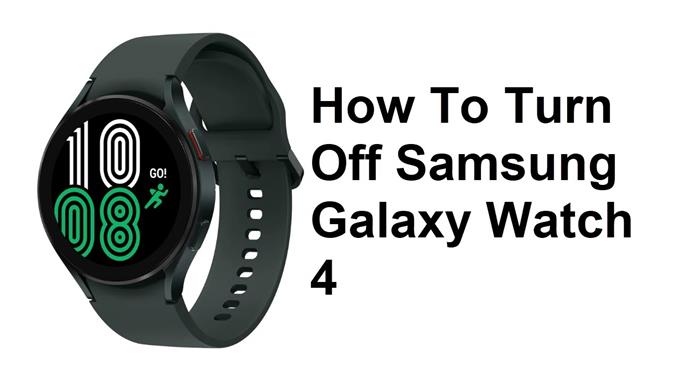Å slå av Samsung Galaxy Watch 4 kan vanligvis fikse programvarelaterte problemer som du opplever med det, for eksempel å krasje eller fryse. I de fleste tilfeller vil ikke dataene dine bli berørt når du slår av klokken. Vi vil vise deg riktig måte å utføre dette trinnet.
Samsung Galaxy Watch 4 er en av de beste smartwatch -modellene som er tilgjengelige i markedet i dag. Det kjører på Googles Wear OS som åpner for mange muligheter for appinstallasjoner og programvarestøtte. Noen av de enestående funksjonene i dette smartklokken inkluderer en IP68 -rangering, Super AMOLED -skjerm, samt mer enn 2 dagers batterilevetid på en enkelt lading.
- Størrelser: 40mm, 44mm
- Farger: svart, sølv, grønn (40mm); svart, sølv, rosa gull (44mm)
- Display: Super AMOLED, 1,2 ″ 396 × 396 (40mm) eller 1,4 ″ 450 × 450 (44mm)
- CPU: Exynos W920 @ 1.18 GHz
- RAM: 1,5 GB
- Lagring: 16 GB
- Batteri: 247mAh (40mm) eller 361mAh (44mm)
- Tilkobling: NFC, GPS, Bluetooth 5.0, Wi-Fi 802.11 A/B/G/N, LTE (valgfritt)
- Holdbarhet: IP68-sertifisert, MIL-STD-810G-kompatibel
- Programvare: Bruk OS 3 drevet av Samsung
- Helse sensorer: hjertefrekvens, EKG, bioelektrisk impedans
Power Off Samsung Galaxy Watch 4 & Samsung Watch 4 Classic


Det er flere måter for deg å slå av Samsung Galaxy Watch 4. Dette er faktisk en ganske enkel prosedyre og kan vanligvis gjøres på få sekunder.
Slå av ved hjelp av maskinvaretastene


trykk og hold Home -tasten (strømtasten), og trykk deretter på strømmen.
Slå av fra Quick Panel


Åpne raskt det raske panelet ved å dra nedover fra toppen av klokkeskjermen og trykke på strømmen av ikonet.
slå på Samsung Galaxy Watch 4


Etter at du har slått av klokken, her er hvordan du kan slå den på.
trykk og hold på strømknappen til Samsung Galaxy Watch -logoen vises, og slipp deretter.
Feilsøking av Samsung Galaxy Watch 4


I tilfelle du fremdeles opplever problemer med Galaxy Watch 4 selv etter å ha startet den på nytt, er her de ekstra feilsøkingstrinnene du kan utføre på den.
Lad Galaxy Watch 4 Smartwatch
Du må sørge for at Galaxy -klokken din har tilstrekkelig lading. Hvis klokken har lav batterikraft igjen, kan du oppleve problemer mens du bruker den. Den faktiske ladetiden vil variere avhengig av laderen du bruker og klokkeens tilstand. Prøv å lade Galaxy Watch i minst og time og sjekk om den slås på.
for å lade Galaxy Watch på riktig måte
plasser smartwatch på toppen av den trådløse ladeputen.
la klokken lade i minst 1 time.
Hvis ladeindikatoren ikke vises, trykker du på Hjem -tasten (strømtasten) en gang.
Hvis det oppstår en feil mens du lades, fjern klokken fra laderen, legg den tilbake på midten.
Hvis klokken din varmes opp mens du lades kobling fra den danner laderen, lukker du alle kjørende apper. Når klokken kjøler ned, kan du prøve å lade den igjen.
Oppdater Samsung Galaxy Watch -programvaren
Å ha den siste programvareoppdateringen på klokken din er vanligvis fordelaktig, da den vil ha flere forbedringer i forhold til den eldre programvareversjonen.
Oppdatering se programvare med en Android -telefon
Forsikre deg om at klokken har minst 30% lading på den før du starter oppdateringsprosessen.
på den tilkoblede telefonen, naviger til og åpne Galaxy Wearable App.
Tap Watch -innstilling
Tap Watch -programvareoppdatering.
Hvis klokken din viser en hjemmefane, sveip til og trykk på programvareoppdatering eller Band Software Update.
Trykk på Last ned og installer.
Fabrikk tilbakestiller Galaxy Watch 4
I tilfelle problemet vedvarer, anbefales en tilbakestilling av fabrikken på det sterkeste.
fra Apps -skjermen, Trykk på Innstillinger.
Trykk på General.
TAP RESET.
Du kan sikkerhetskopiere data på dette tidspunktet.
TAP RESET.
Vent til enheten tilbakestilles. Enheten tilbakestilles til fabrikkinnstillingene.
Besøk gjerne vår YouTube -kanal for ytterligere feilsøkingsveiledninger på forskjellige enheter.